UbuntuKylin 13.04 安装界面截图 – 高清截图
刚刚下载了UbuntuKylin 13.04 迫不及待的捯饬着自己的电脑,做了一个USB启动盘,然后就开始安装了,进入UbuntuKylin,首先发现的是麒麟的主题界面已经完善了,非常漂亮。
好了现在开始说一说安装,和Ubuntu 13.04 一样的安装界面,只是在安装中幻灯介绍不一样了:
自己的电脑,真机安装,使用选择“其他选项”进行手动分区:
把原来的安装分区彻底格式化了
安装完成,重启系统!
| 投稿作者 | 作者网站 |
|---|---|
评论
为您推荐
请支持IMCN发展!
| 微信捐赠 | 支付宝捐赠 |
|---|---|
 |
 |
关注微信





















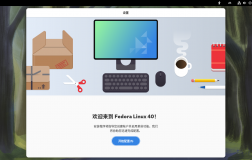




评论功能已经关闭!